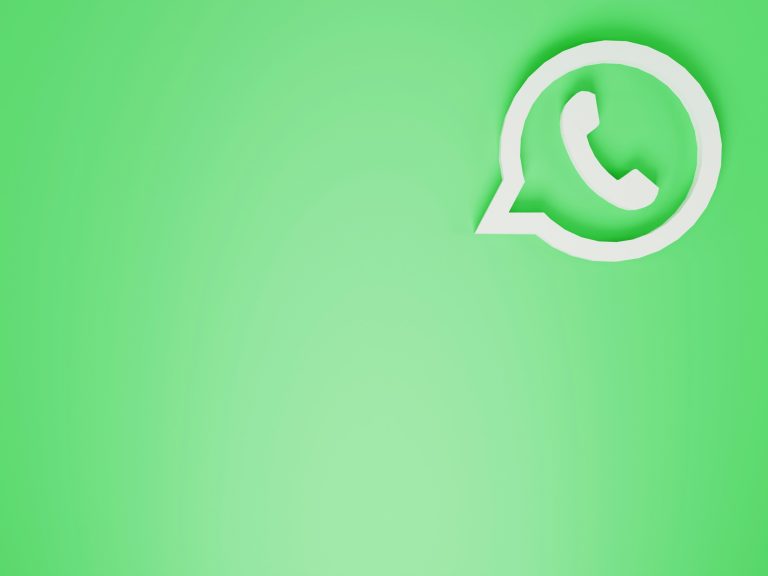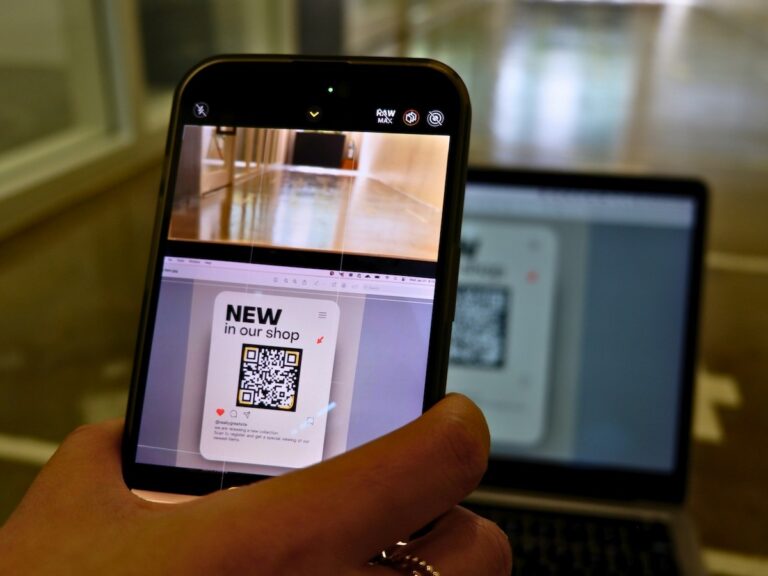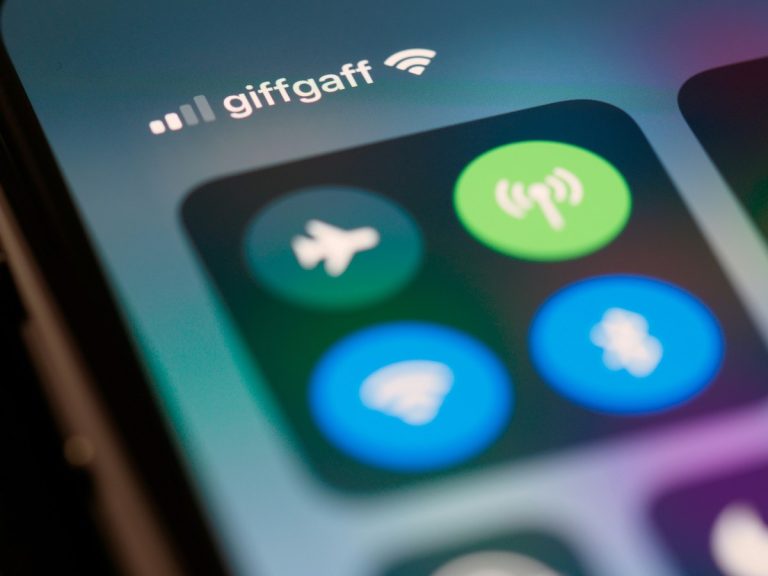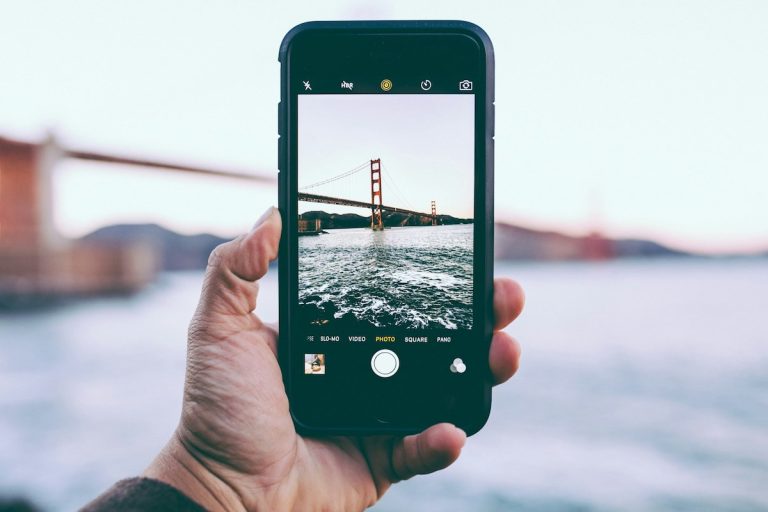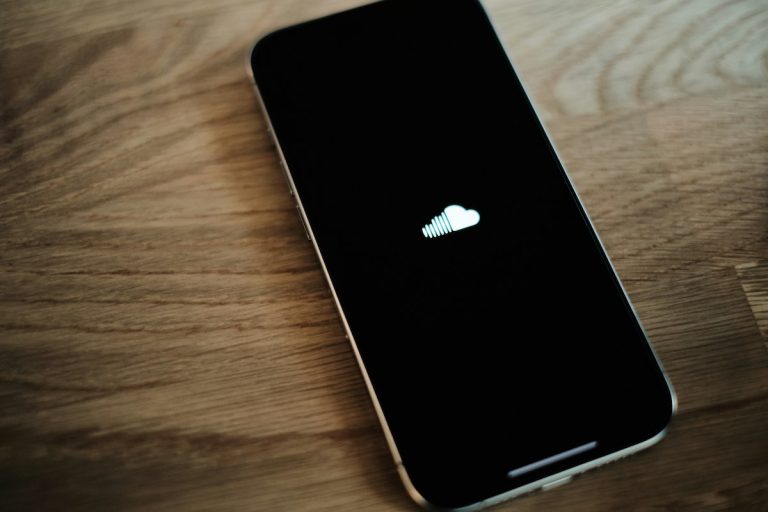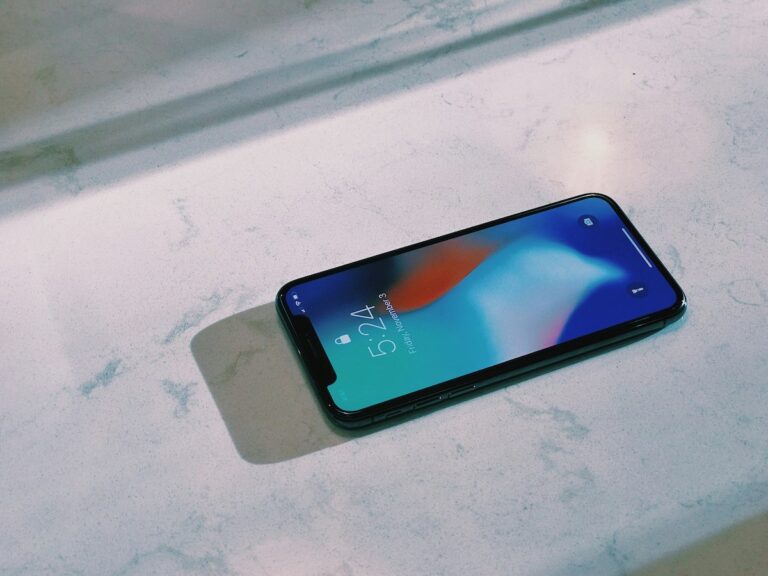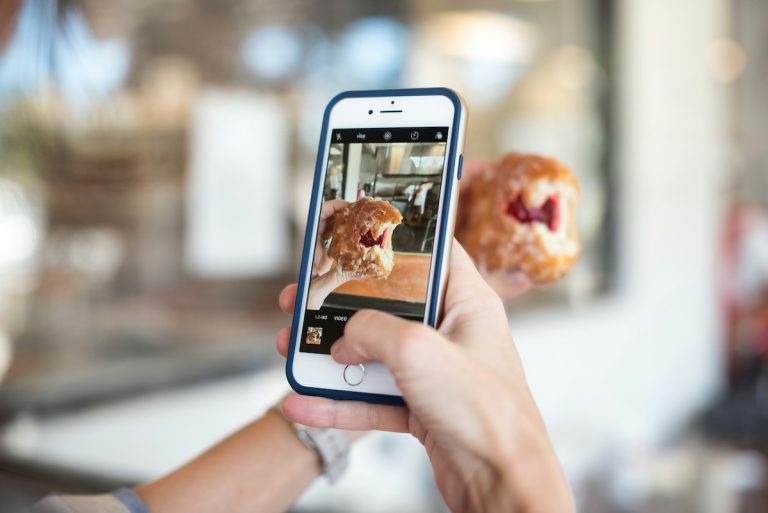Mörkt läge (Dark Mode) är en populär funktion som gör att användargränssnittet på din iPhone blir mörkare, vilket är lättare för ögonen i svagt ljus och kan hjälpa till att spara batteri. Men vad gör du om din iPhone verkar ha fastnat i mörkt läge och du inte kan växla tillbaka till det vanliga ljusa läget? Här är en steg-för-steg-guide för att hjälpa dig att lösa problemet.
1. Kontrollera manuella inställningar för mörkt läge
Det första steget är att kontrollera inställningarna för mörkt läge och försäkra dig om att funktionen inte har aktiverats permanent.
Steg:
- Öppna Inställningar: Gå till appen Inställningar på din iPhone.
- Välj Skärm och ljusstyrka: Scrolla ned och tryck på Skärm och ljusstyrka.
- Välj Ljust läge: Här ser du två alternativ, ett för ljust och ett för mörkt läge. Välj Ljust för att gå ur mörkt läge.
Om din iPhone inte växlar till ljust läge efter detta steg kan problemet vara djupare, och du behöver prova fler åtgärder.
2. Kontrollera automatiska inställningar för mörkt läge
Om din iPhone återgår till mörkt läge automatiskt kan det bero på att funktionen är inställd på att byta läge automatiskt, till exempel på kvällarna eller vid solnedgång. För att stänga av detta, följ stegen nedan:
Steg:
- Gå till Skärm och ljusstyrka: Öppna Inställningar > Skärm och ljusstyrka.
- Stäng av automatisk växling: Under alternativet Utseende ser du kanske en inställning för Automatiskt. Om den är aktiverad, stäng av den. Detta förhindrar att din iPhone växlar till mörkt läge baserat på tid eller plats.
3. Återställ inställningarna för mörkt läge i Kontrollcenter
Ibland kan mörkt läge aktiveras via Kontrollcenter och kan fastna där. Prova att återställa den funktionen:
Steg:
- Öppna Kontrollcenter:
- På iPhone X och senare modeller: Svep ned från skärmens övre högra hörn.
- På iPhone 8 och tidigare modeller: Svep upp från skärmens nederkant.
- Långtryck på skärmens ljusstyrkereglering: När du ser reglaget för ljusstyrka, tryck och håll ned det.
- Avaktivera Mörkt läge: I menyn som dyker upp ser du en knapp för Mörkt läge längst ned. Tryck på den för att avaktivera mörkt läge.
4. Starta om din iPhone
Om din iPhone fortfarande är fast i mörkt läge efter att du försökt stänga av det i inställningarna och Kontrollcenter kan en omstart lösa problemet.
Steg:
- Stäng av din iPhone:
- På iPhone X och senare modeller: Håll in sidoknappen och en av volymknapparna tills reglaget för att stänga av visas. Dra reglaget för att stänga av.
- På iPhone 8 och tidigare modeller: Håll in sidoknappen (eller toppknappen) tills reglaget visas. Dra för att stänga av.
- Starta om din iPhone genom att hålla in sidoknappen tills Apples logotyp visas.
5. Uppdatera din iPhone till den senaste iOS-versionen
Om din iPhone fortfarande är fast i mörkt läge kan problemet bero på en bugg som kan lösas genom en uppdatering av iOS. Se till att du har den senaste versionen installerad.
Steg:
- Gå till Inställningar: Öppna Inställningar > Allmänt > Programuppdatering.
- Installera uppdateringar: Om det finns en tillgänglig uppdatering, installera den och kontrollera om problemet är löst.
6. Återställ alla inställningar
Om ingen av de tidigare metoderna fungerar kan du återställa alla inställningar på din iPhone. Detta kommer inte att radera dina data, men det återställer systeminställningar, inklusive visningslägen.
Steg:
- Gå till Inställningar: Öppna Inställningar > Allmänt > Återställ.
- Välj Återställ alla inställningar: Detta kommer att återställa alla systeminställningar till fabriksstandard, inklusive skärm och ljusstyrka.
Med den här guiden bör du kunna åtgärda problemet med att din iPhone fastnat i mörkt läge och återgå till att använda din telefon som vanligt
Vanliga frågor om iPhone som fastnat i mörkt läge
Ja, mörkt läge kan hjälpa till att spara batteri, särskilt på iPhones med OLED-skärmar (iPhone X och senare) eftersom dessa skärmar stänger av pixlar för att visa svart.
Ja, du kan aktivera mörkt läge automatiskt genom att gå till Inställningar > Skärm och ljusstyrka och slå på alternativet Automatiskt. Du kan välja att växla mellan ljust och mörkt läge baserat på tid eller solens upp- och nedgång.
Detta kan bero på en inställning som gör att mörkt läge aktiveras automatiskt, eller ett tillfälligt programvarufel. Om problemet kvarstår trots omstart kan det vara bra att uppdatera iOS eller återställa inställningarna.